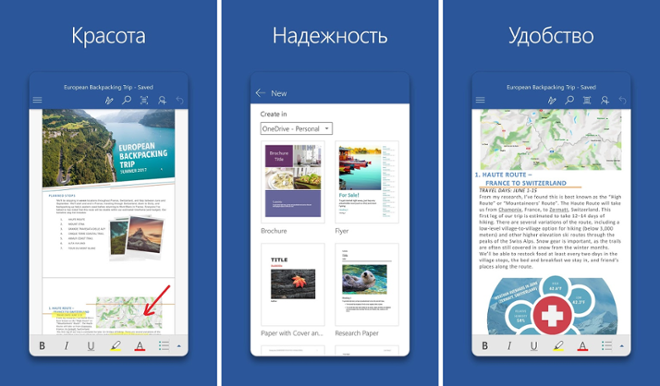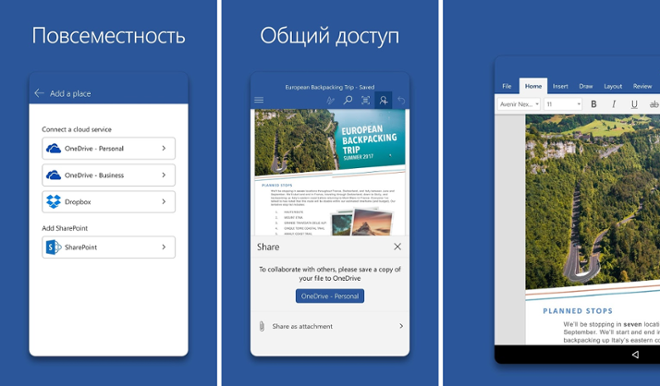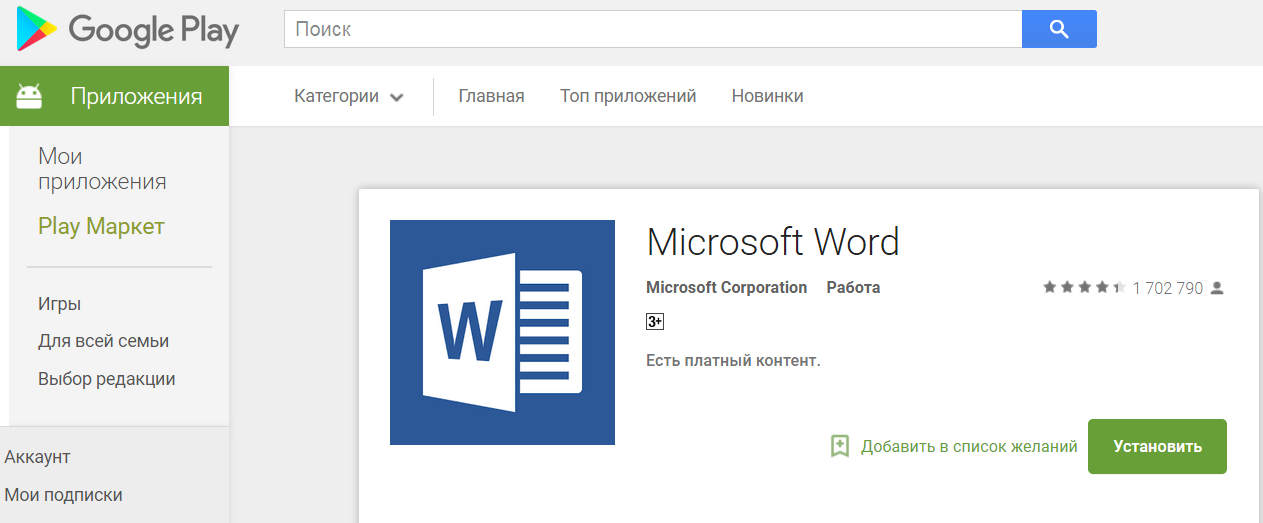Microsoft 365 для дома Office для бизнеса Администратор Microsoft 365 Служба Office 365, предоставляемая 21Vianet служба Office 365 для малого бизнеса, предоставляемая 21Vianet — для администраторов Служба Office 365, предоставляемая 21Vianet, — для администраторов Microsoft 365 для Mac Приложение Office для Android Еще…Меньше
Office на телефоне или планшете с Android можно получить двумя способами:
Вы можете установить новое мобильное приложение Office, которое объединяет Word, Excel и PowerPoint в одно приложение и предоставляет новые мобильные функции для просмотра, редактирования и совместного использования файлов без необходимости переключаться между несколькими приложениями. Подробнее.

Кроме того, вы можете установить приложения Office по отдельности:
Примечания:
-
Если вы используете Office 365, управляемые 21Vianet, убедитесь, что вы скачивание приложений Office для Android из локального Магазина Android.
-
Хотите настроить Microsoft 365 электронной почты? См. статью Настройка электронной почты на устройстве Apple с помощью Office 365, предоставляемой оператором 21Vianet.
Примечание: Используете Chromebook? Мобильные приложения Office для Android можно установить на ноутбуке Chromebook, если у вас есть приложение Google Play Маркет или вы пользуетесь Office Online из интернет-магазина Chrome.
Используйте мобильные приложения Office для работы из любого места. Просто войдите с бесплатной учетной записью Майкрософт или рабочей или учебной учетной записью Microsoft 365. При наличии соответствующей подписки На Microsoft 365 вы получите доступ к дополнительным функциям приложения.
Первоначальная настройка приложений Office

Откройте приложение Office, например Excel.
Войдите с помощью учетная запись Майкрософт или Рабочей или учебной учетной записи Microsoft 365.


Примечание: При использовании Office 365, управляемых 21Vianet, введите адрес электронной почты и пароль, связанные с вашей Microsoft 365, управляемой подпиской 21Vianet, и войдите в систему.
При входе с помощью учетная запись Майкрософт, связанного с Office 2016 или Office 2019, вы можете перейти на Microsoft 365.

Следуйте инструкциям, чтобы приобрести план, или выберите Возможно позже , если вы хотите использовать приложения без подписки.
Обратите внимание, что при использовании подписки наMicrosoft 365 вы получаете дополнительные функции .
Если на вашем устройстве Android установлены другие приложения Office, ваша учетная запись и файлы OneDrive будут добавлены автоматически.

Чтобы добавить еще одну учетную запись, коснитесь кнопки Открыть (или Открыть другие документы, если вы используете планшет) и выберите пункт Добавить место.
Если вы используете OneNote, выберите элементы Параметры > Учетные записи.


Выберите облачную службу, которую вы хотите добавить, например OneDrive для бизнеса или Dropbox.

Введите адрес электронной почты и пароль для входа в соответствующую службу.
Готово!
Нужна помощь с установкой и настройкой приложений Office для Android?
-
В приложении Word, Excel или PowerPoint откройте или создайте документ, откройте боковое меню, коснитесь значка Параметры и выберите пункт Отправить отзыв или Справка и поддержка в Интернете.
В приложении OneNote выберите Параметры
> справка.
-
Вы также можете перейти по одной из ссылок ниже.
Выберите службу, файлы в которой хотите просмотреть. Например, чтобы просмотреть документы Word, Excel или PowerPoint, выполните следующие действия:
-
нажмите Открыть > OneDrive — персональный, чтобы увидеть свои личные документы;
-
нажмите Открыть > OneDrive — <название вашей организации>, чтобы увидеть документы своей организации или учебного заведения.
Вы увидите список файлов, сохраненный в OneDrive или OneDrive для работы или учебы. В этом списке будут отображаться только тип файлов, созданных с помощью этого приложения. Например, если вы открыли приложение Word, вы увидите только документы Word; если вы открыли приложение Excel, вы увидите электронные таблицы Excel.
Для просмотра записных книжек OneNote, сохраненных в OneDrive или OneDrive для работы или учебы, нажмите + Открыть.
См. также
-
Новые возможности Microsoft 365 для Android
-
Работа приложений Word, Excel, PowerPoint и OneNote на устройствах с Android и iOS
Нужна дополнительная помощь?
Модерные планшеты в большинстве случаев заменяют своим владельцам ноутбуки и нетбуки, поэтому и функционал требуется не только развлекательный. Одним из первых приложений, которое ищут обладатели таблетов, является Word для планшета. Если на начальном этапе развития нового сегмента портативных устройств с подбором хорошей программы были сложности из-за отсутствия качественных офисных пакетов, то сейчас трудности возникают из-за широкого ассортимента в Play Market.
Работать с файлами Microsoft Word на Android сейчас не проблема. Нужно лишь определиться с назначением программы — только чтение или и редактирование файлов. А затем можно выбрать приложение, которое будет удобно именно для вас. Мы же выбрали лучшие офисные читалки и редакторы, чтобы облегчить жизнь владельцам планшетов на базе операционной системы Android.
Содержание
- 1 Редакторы Word для планшета
- 1.1 Microsoft Office
- 1.2 Quickoffice
- 1.3 Kingsoft Office
- 1.4 Docs to Go
- 2 Читалки Word для планшета
Редакторы Word для планшета
Для Android-планшетов выпущено уже немало приложений для работы с файлами офисного формата, среди которых *.doc и *.docx. Среди них можно выделить 4 самых популярных и функциональных проекта. Проведем беглый обзор каждого из них.
Microsoft Office
Особого внимания заслуживает официальная программа от компании Microsoft. Полноценный редактор офисных форматов вышел на эту операционную систему не так давно, но уже успел добиться лидерских позиций в топах онлайн-магазинов. Word для планшета от главного бренда сначала вышел в версии для продукции Apple, так что владельцам конкурентных таблетов пришлось подождать.
Интерфейс Microsoft Office эргономичен и знаком нам по настольной версии. Функционал же значительно урезан, что заставляет пользователя проводить дополнительные правки уже на ПК. Кроме того, для доступа к режимам редактирования придется купить платную подписку.
Quickoffice
Бесплатное приложение Quickoffice не может получить «пятерок» по всем параметрам. Однако, для нас это в первую очередь программа Word для Android , а с этой задачей Quickoffice справляется на все сто.
Интерфейс приложение отличается от привычного нам, но назвать его неудобным нельзя. Целесообразно отметить тесную интеграцию программы с сервисами Evernote и Google Drive, но вот поддержки альтернативных облачных хранилищ нет.
Kingsoft Office
Самым популярным бесплатным редактором Word на планшете Android давно уже стал Kingsoft Office. И дело не в том, что релиз приложения состоялся довольно давно. Интерфейс программы просто потрясающий: он легкий, удобный, интуитивно понятный и разработан специально для устройств с сенсорным экраном.
Если вы ищете, как открыть Word на Android , не задумываясь о Power Point и Excel, скорее всего, остановитесь именно на Kingsoft Office. Но вот с возможностями двух других разделов программы все не так хорошо.
Docs to Go
Приложение Docs to Go тоже относится к старейшим офисным программам на Android. К сожалению, интерфейс давно отстал от современных тенденций и морально устарел. Тем не менее большим плюсом приложения становятся его возможности.
Docs to Go прекрасно справится со своей задачей, даже работая с файлами больших объемов со сложным форматированием. Но отсюда и еще один недостаток — приложение работает довольно медленно.
Читалки Word для планшета
На случай, если вы не планируете редактировать файлы офисного формата Word, но у вас в запасе есть художественная или техническая литература, которую сложно найти в другом виде (или же сконвертировать), тогда лучшим выбором станет один из популярных комбайнов для чтения. Такие приложения чаще всего используют для чтения электронных книг в форматах fb, epud, txt, rb и других. Как вы понимаете, у данных приложений для Android чтение Word — одна из стандартных функций.
Видео о том, как просматривать файлы Word на планшете Android:
Прекрасно с отображением различных стилей форматирования, таблиц и изображений справятся Cool Reader и ZXReader. Есть и множество других программ, у которых лишь одна из функций. Но доверие пользователей завоевали именно эти две. Впрочем, любой файл всегда можно сохранить в формате PDF, что сделает чтение более удобным.
Какая Android-программа для чтения Word лучшая, сказать трудно, поскольку у каждого пользователя свои требования к функционалу редактирования, интерфейсу, поддержке облачных сервисов и т. д. По нашему мнению, оптимальным вариантом для просмотра и редактирования Word-файлов на планшетах является приложение Kingsoft Office. Но конкуренция такая жесткая, что уже через несколько обновлений ситуация может измениться.
Современные планшеты способны выполнять широкий спектр задач. Например, устройства поддерживают работу с большинством офисных форматов и способны не только запускать файлы DOC и XLS для просмотра, но и осуществлять полноценное редактирование в среде для портативных устройств Microsoft Word и Excel.
Содержание статьи

Устройства iPad поддерживают запуск приложений Word и Excel прямо на экране устройства. Чтобы их запустить, достаточно произвести их установку при помощи AppStore или iTunes.
Разблокируйте ваше устройство iPad при помощи соответствующей кнопки на корпусе устройства. После этого запустите AppStore и введите запрос Microsoft Word в верхней правой части экрана. Нажмите «Ввод» и в списке результатов выберите нужную программу. Нажмите кнопку «Скачать» и дождитесь окончания загрузки и установки программы на устройство. Аналогичную операцию вы можете произвести и с Excel. Для этого вернитесь обратно в AppStore, а в строке поиска введите запрос Microsoft Excel. Скачайте подходящую программу.
Аналогичным образом вы можете произвести установку приложения на планшет при помощи iTunes. Для этого подключите устройство к компьютеру посредством кабеля USB, который шел в одном комплекте при покупке. Дождитесь появления iTunes, а затем нажмите «Магазин» и введите запрос Microsoft Word. Выберите полученный результат и нажмите «Установить». Затем произведите загрузку Microsoft Excel.
Несмотря на условную бесплатность Word и Excel для iPad, чтобы создавать документы вам потребуется приобрести платную лицензию на пользование программой. Чтобы просто бесплатно просматривать офисные документы, вам потребуется оформить подписку на сервисы Office 365.
Планшетные устройства на платформе Windows 8 поддерживают открытие и просмотр документов в полных версиях программы Microsoft Office 2013. На современных планшетах с предустановленной Windows 8 производится установка нужного пакета Word, Excel, Power Point и Outlook. Таким образом, чтобы запустить Word и Excel на планшете, вам не потребуется устанавливать дополнительных программ – достаточно лишь воспользоваться соответствующим ярлыком в интерфейсе Metro или на рабочем столе.
Для операционной системы Android не существует оригинальных версий Microsoft Word и Excel. Использование данных программ на планшетах с данной операционной системой не является возможным. Тем не менее для Android существует достаточно альтернативных средств редактирования документов. Например, приложение Office Suite Pro имеет весь необходимый функционал не только для просмотра, но и для создания документов в форматах Word и Excel.
Microsoft Word на Андроид – бесплатная оригинальная программа от корпорации Майкрософт для Android-гаджетов (смартфонов и планшетов), сочетающая в себе привычное внешнее оформление с интуитивным сенсорным управлением. Обеспечит открытие, просмотр файлов и внесение изменений в удобное время с помощью онлайнового хранилища.
Скачать офисное приложение Ворд на Андроид можно бесплатно и на русском языке с официального магазина Гугл или по ссылке ниже через APK файл.
Софт поможет пользователям в работе и изучению документов в дороге, причем форматирование останется неизменным при открытии на других устройствах. Больше нет необходимости спешить к компьютеру, чтобы прочитать содержимое или внести коррективы в важный документ.
Мобильное приложение обладает знакомым классическим интерфейсом, практически не отличающимся от компьютерной версии. Для оптимизации работы элементы управления сосредоточены в нижней части экрана.
Основные возможности Майкрософт Ворд на Андроид
- создания, просмотра и редактирования;
- использования удобных шаблонов;
- интеграции с популярными «облачными» сервисами;
- добавления графических элементов, ссылок, таблиц и т.п.;
- синхронизации, рецензирования и печати;
- режима навигатора и чтения.


Скачать Microsoft Word можно на устройства под управлением Android 4.4.X и выше, с минимальным объемом оперативной памяти от 1 ГБ.
Отличительные особенности Microsoft Word
- Автоматическая адаптация файла под размер экрана планшета или смартфона.
- Элементы управления оптимизированы для сенсорных гаджетов и не требуют клавиатуры.
- Знакомые навигация, компоненты и параметры меню помогут быстро начать работу.
- Экономия времени с перечнем удобных предустановленных шаблонов.
- Просмотр последних файлов на другом устройстве с того места, где остановились.
- Совместная работа с другими пользователями с помощью комментариев и пометок.
Для создания и редактирования документов понадобится пройти регистрацию и получить бесплатную учетную запись Майкрософт.
Чтобы получить доступ ко всем возможностям, а также для использования на устройствах с размером экрана более 10,1 дюймов (25,654 см), необходима подписка Office 365.
Скачать Ворд на Андроид можно бесплатно на русском языке по прямой АПК ссылке ниже для ARM и x86 процессоров.
- Версия: 16.0.16026.20116 от 24.01.2023
- Бесплатно скачали: 284 414
- Русский язык: имеется
- Разработчик: Microsoft
- Совместимость: Android 4.1+
- Категория: Офисные программы
- Подписаться: ВК и Twitter
Также скачивают:
Статья расскажет о «Word» для «Android» и как его установить.
Текстовые редакторы являются важным программным обеспечением практически любого современного цифрового устройства. Пользователи всегда нуждаются хотя бы в простом наборе текста в блокноте, не говоря уже об учащихся или сотрудников офисов, которые нуждаются в более профессиональных редакторах.
Конечно, в этом лучше всего помогает программа «Microsoft Word», известная всем владельцам компьютеров. Но, наверное, менее известно то, что «Word» доступен для работы также и на гаджетах под управлением «Android». Теперь вы можете в любой момент напечатать и отредактировать документ.
В сегодняшнем обзоре мы поговорим о «Word» для мобильных устройств «Android» и узнаем, как установить его на планшетах и телефонах.
Мобильный «Word» для планшетов и телефонов «Android»
«Word» для телефонов и планшетов «Android»: описание и преимущества
Мобильная версия «Word» практически полностью повторяет версию для компьютеров по своему функционалу и интерфейсу. Если вы работали в «Word» на компьютере, то сможете легко освоить его и на гаджетах. Мобильный «Word» предназначен для:
- Открытия и чтения документов
- Создания и редактирования документов
- Создания не только текста, но и таблиц
«Word» для телефонов и планшетов «Android» будет полезен всем деловым людям, которым приходится часто находиться в разъездах и работать с документами практически в дороге. Как мы уже говорили, внешний вид редактора полностью повторяет его версию для персональных компьютеров, вам не придется изучать руководство по работе с ним.
Мобильный «Word» ничем не хуже компьютерного «Microsoft Word», разве что вам нужно работать с ним на мобильных устройствах. Это является единственным ограничением по возможностям использования «Word» для телефонов и планшетов «Android».
Вы сможете отправлять документы по почте, закачивать их в облачные хранилища, распечатать на соответствующем принтере. Но стоит отметить некоторые нюансы. Вы сможете скачать и установить «Word» для гаджетов «Android» бесплатно, если будете использовать лишь базовую версию данного редактора. Чтобы получить доступ ко всем возможностям мобильного «Word», вам, конечно, придется немного раскошелиться.
Мобильный «Word» для планшетов и телефонов «Android»
Теперь поговорим о преимуществах мобильного «Word»:
- Разумеется, возможность использовать его практически где вам угодно, если вы умеете работать в телефоне
- Дизайн программы является полной аналогией компьютерному «Word»
- Поддержка сенсорного управления. Вы можете свободно работать с текстом (например, масштабировать, выделять предложения и т.д.) благодаря обычным движениям пальцев по дисплею.
- Программа дает возможность автоматически сохранять документы в облачном хранилище (при наличии Интернета), что позволит вам воспользоваться этими документами уже позже с компьютера.
- Синхронизируется с различными устройствами, благодаря чему вы сможете использовать редактор в коллективной работе
- Все документы автоматически подгоняются под размеры дисплея планшета или телефона
Как установить «Word» на планшете или телефоне «Android»?
Скачать «Word» для планшетов и телефонов «Android» можно здесь.
Установить мобильный «Word» для планшетов и телефонов «Android»
Пройдите по ссылке и установите приложение обычным способом, как и любое другое мобильное приложение. Вам не потребуется сразу оплачивать программу или регистрироваться в ней, вы приобретете версию с базовыми функциями. При необходимости купить полную версию можно будет позже, если вас не устроит бесплатная.
Работать с приложением «Word» для смартфонов вы сможете сразу же после его установки, несмотря на то, что вы ранее не делали этого на гаджетах. Правда, у вас должен быть опыт работы с программой на компьютерах.
А если у вас есть учетная запись «Microsoft», тогда вы сможете сразу же получить доступ к созданным ранее документам и будете иметь возможность закачивать файлы в облачные хранилища. Также вам будет полезно ознакомиться с видео в конце статьи.



 > справка.
> справка.